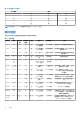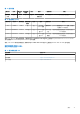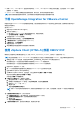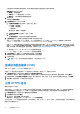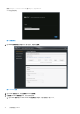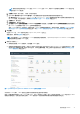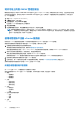Install Guide
Table Of Contents
- OpenManage Integration for VMware vCenter 版本 5.1 安装指南
- 简介
- 安装和配置 OMIVV
- 前提条件核对表
- 下载 OpenManage Integration for VMware vCenter
- 使用 vSphere Client (HTML-5) 部署 OMIVV OVF
- 生成证书签名请求 (CSR)
- 上传 HTTPS 证书
- 还原默认的 HTTPS 证书
- 配置部署模式
- 注册新 vCenter 服务器
- 配置 OMIVV 设备
- 在升级已注册的 vCenter 版本后重新配置 OMIVV
- 管理备份和还原
- 更新 OMIVV 设备和存储库位置
- 使用 RPM 升级 OMIVV 设备
- 使用备份和还原升级 OMIVV 设备
- 注销 OpenManage Integration for VMware vCenter
- 注销后恢复 OMIVV
- 使用初始配置向导配置 OMIVV 设备
- 访问 Dell EMC 支持站点上的文档
- 相关说明文件
- 联系戴尔
将许可证上传到 OMIVV 管理控制台
确保您的许可证可从 https://www.dell.com/support 上的 Dell Digital Locker 下载。如果您订购了多个许可证,这些许可证可能会
在不同时间分别发放。您可以在 https://www.dell.com/support 上的“订单状态”中查看其他许可证项目的状态。许可证文件
以 .XML 格式提供。
1. 转至 https://<ApplianceIP/hostname/>。
2. 在登录对话框中,键入密码。
3. 在左侧窗格中,单击 VCENTER 注册。
已注册的 vCenter 服务器显示在工作窗格中。
4. 单击上传许可证。
5. 在上传许可证对话框中,单击浏览以转至许可证文件,然后单击上传。
注: 如果修改或编辑许可证文件,则许可证文件(.XML 文件)将无效。可以通过 Dell Digital Locker 下载 XML 文件(许可证
密钥)。如果您无法下载许可证密钥,请转至 https://www.dell.com/support 处的“联系技术支持”找到您的产品对应的
区域 Dell 支持电话号码,联系 Dell 支持部门。
使用非管理帐户注册 vCenter 服务器
您可使用 vCenter 管理员凭据或具有 Dell 权限的非管理员用户为 OMIVV 设备注册 vCenter 服务器。
要使具有必要权限的非管理员用户能够注册 vCenter 服务器,请执行以下步骤:
1. 创建角色或修改现有角色以使其具有所需权限。
有关角色所需权限列表的更多信息,请参阅非管理员用户的所需权限。
有关创建或修改角色以及在 vSphere Client (HTML-5) 中选择权限时所需的步骤,请参阅 VMware vSphere 说明文件
2. 将用户分配到新创建的角色后,您定义角色,然后选择角色权限。
有关分配具有权限的角色的更多信息,请参阅 VMware vSphere 说明文件。
具有所需权限的 vCenter 服务器非管理员用户现在可以注册和/或取消注册 vCenter、修改凭据或更新证书。
3. 使用具有必要权限的非管理员用户注册 vCenter 服务器。
4. 注册完成后,将 Dell 权限分配给步骤 1 中创建或修改的角色。请参阅将 Dell 权限分配给现有角色 页面上的 21。
具有所需权限的非管理员用户可体验 Dell EMC 主机的 OMIVV 功能。
所需的非管理员用户的权限
向 vCenter 注册 OMIVV,非管理员用户必须具有以下权限:
通过非管理员用户向 OMIVV 注册 vCenter 服务器时,如果未分配以下权限,则会显示一条消息:
● 警报
○ 创建警报
○ 修改警报
○ 移除警报
● 分机
○ 注册扩展名
○ 注销扩展名
○ 更新扩展名
● 全局
○ 取消任务
○ 日志事件
○ 设置
● 运行状况更新提供程序
○ 注册
○ 注销
○ 更新
● 主机
○ CIM
20 安装和配置 OMIVV